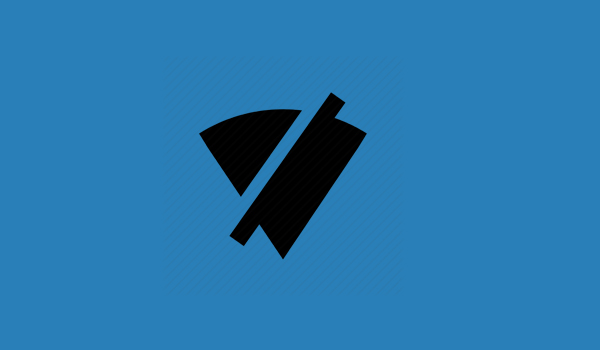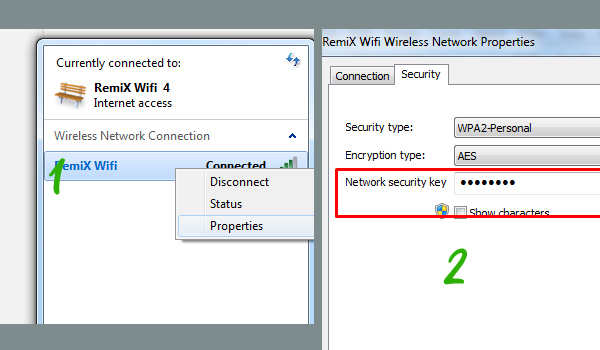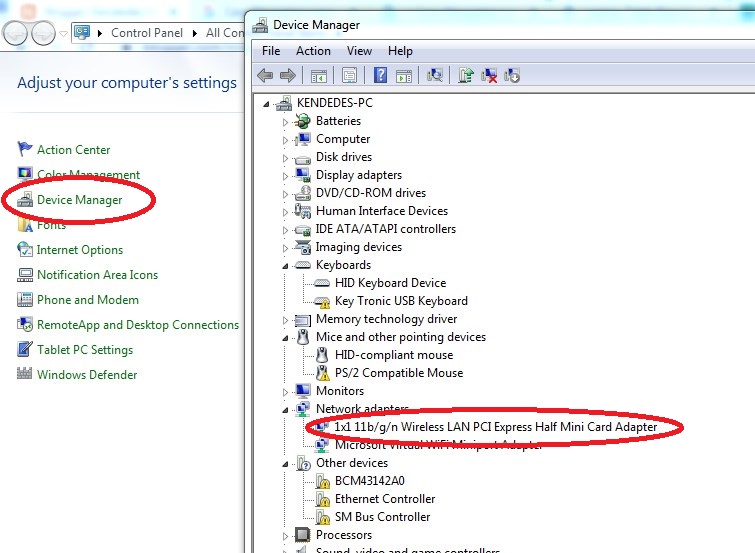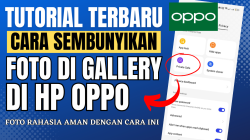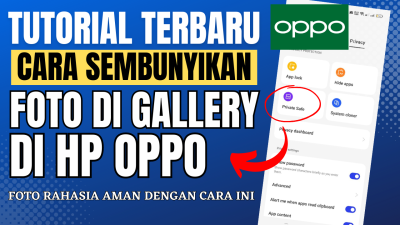Pernkahkah anda mengalami Laptop atau komputer anda tidak konek ke Wifi? mungkin anda mengira perangkat anda mengalami kerusakan padahal belum tentu. Jika belum ada indikasi kerusakan entah itu dari perangkat wifi maupun perangkat anda tentunya hal tersebut masih bisa anda koneksikan. Anda hanya perlu mencoba beberapa cara yang sudah terbukti bisa mengatasinya.
Namun sebelum anda melakukannya beberapa hal tersebut sebaiknya pastikan jaringan wifi anda baik baik saja yang bisa anda buktikan apakah berangkat lain selain perangkat anda bisa tersambung atau tidak. Jika iya berarti anda bisa melakukan beberapa cara di bawah ini agar perangkat anda bisa tersambung juga.
Ini penting anda ketahui mengingat saat ini perangkat wifi merupakan parangkat yang paling sering digunakan pengguna. Bahkan saat ini bukan hanya ditempat tempat umum saja namun juga telah digunakan pribadi dengan memasang di rumah karena saat ini biaya pemasangannya saat terjangkau dengan kouta yang unlimited. Namun sebelum kepada solusi sebaiknya kita mengetahui penyebab mengapa laptop atau HP tidak bisa konek ke wifi.
Penyebab HP dan Laptop Tidak Konek Ke Wifi
1. Salah Setting
Jika terjadi permasalahan pada koneksi jaringan maka yang harus pertama anda cek adalah setingan pada perangkat jaringan di komputer anda atau modem yang anda gunakan. Indikatornya bisa anda lihat apakah apakah perangkat lain bisa terkoneksi atau tidak. Jika perangkat lain oke berarti ada masalah dengan perangkat anda, mungkin dari settingan perangkat anda yang berubah atau terjadi kerusakan.
2. Pengaturan IP Yang Salah
Jaringan komputer memang tidak lepas dengan IP adress, jika perangkat anda tidak bisa terkoneksi ke wifi, atau terkoneksi namun tanda koneksi ke internet. Anda bisa memastikan untuk melihat ulang konfigurasi IP di perangkat anda. Namun rata rata wifi menggunakan DHCP yang memberi ip secara otomatis kepada client.
Kelemahannya pengaturan DHCP terkadang terjadi ip conflict yang artinya terjadi penggunaan ip yang sama. Biasanya masalah ini sering terjadi pada pengguna laptop atau komputer sedangkan pada HP jarang terjadi.
3. Salah Password
Agar wifinya tidak digunakan secara bebas biasanya akan di amankan dengan password dengan dengan tipe keamanannya menggunakan WPA-2 Personal. Jadi mereka yang ingin mengaskes wifi tersebut terkadang salah dalam memasukkan password. Nah jika HP atau latop anda tidak konek konek ke wifi cek terlebih dahulu password yang anda gunakan.
Baca Juga : 3 Trik Keren Cara Hemat Paket Data Agar Tidak Cepat Habis Untuk Semua Operator
4. Terjadi Kerusakan Perangkat.
Jika wifi di laptop anda tanda silang bisa ini menjadi indikator perangkat wifi anda mengalami kerusakan. Namun pastikan terlebih dahulu perangkat wifi sudah dihidupakan, karena terkadang tanda silang pada icon wifi mengindikasikan kalau perangkat wifi belum dihidupkan. Namun jika sudah bisa jadi perangkat wifi anda mengalami masalah.
Cara Mengatasi HP dan Laptop Tidak Bisa Konek Ke Wifi
Cara ini adalah gelobal yang bisa menyangkut permasalahan pada komputer/laptop atau HP, apa saja solusinya ? silahkan anda pilih dari sekian cara yang akan kami paparkan, atau bisa anda coba semuanya untuk menyambungkan perangkat anda ke wifi.
1. Restart Wifi atau Perangkat
Cara paling simple menurut saya adalah restart wifi atau perangkat anda. Terkadang ini menjadi solusi jika perangkat anda tidak bisa konek ke wifi. Beberapa kali kami alami perangkat wifi pada HP atau laptop connecting terus, atau ada informasi gagal mengambil IP atau pesan error lainnya maka jalan pertama yang bisa anda coba adalah menghidupkan ulang wifi atau perangkat anda. Namun kami menyarankan untuk merestart wifinya terlebih dahulu.
2. Cek Password
Sesuai dengan penyebab diatas, ada kemungkinan jika perangkat anda tidak bisa connect ke wifi atau hostpot HP adalah dengan melihat passwordnya yang anda pasang sudah benar. Cara mengeceknya adalah dengan cara klik kanan pada wifi yang yang akan dikoneksikan lalu pilih properties dan cek passwordnya. Jika salah segera benarkan.
2. Disable dan Enable
Jika anda tidak mau melakukan restart anda cukup mendisable adapter pada settingan jaringan laptop anda. Caranya kelik kanan lalu klik Open Network And Sharing Center lalu klik Change Adapter lalu klik kanan pada adapter jaringan wifi anda lalu klik Disible. Atau bisa melalui Control Panel > Network And Internet > Network Connection> Change Adapter. Setelah beberapa menit kemudian silahkan anda Enable kembali. Solusi ini juga bisa untuk mengatasi pada komputer tidak ditemukan signal wifi padahal wifi pada laptop sudah dihidupkan.
3. Matikan Firewall ” Untuk Limited Acces “
Secara sederhana Firewall adalah pengaman jaringan internet kita dari serangan serangan yang tidak kita inginkan. Firewall semacam tembok yang menghadang segala serangan yang tidak dikenal atau tidak sah ke perangkat anda. Namun terkadang permasalahan tidak terkoneksi atau ada pesan Limited Acces penyebabnya adalah firewall pada laptop anda masih hidup (On). Sebaiknya matikan saja dengan cara :
Contol Panel > Network And Sharing Center > Windows Firewall > Turn Windows Firewall On Or Of
Baca Juga : Cara Hemat Kouta Intenet Saat Menonton Video Youtube Di Handphone
4. Install Ulang Driver Jaringan Wifi Di Laptop
Jika sudah melakukan berbagai cara diatas namun juga belum konek ke wifi alangkah baiknya jika anda melakukan unistall driver wifi terlebih dahul barngkali solusinya ada disini. Anda tidak perlu kawatir karena system windows akan mendeteksi secara otomtis dan menginstalnya kembali. Caranya untuk melakuka unistall perangkat jaringan di laptop adalah sebagai berikut :
Demikianlah solusi dari kami, semoga postingan ini bisa membantu anda yang merasa kesulitan mengkoneksikan laptop atau komputernya ke wifi. panduan ini bisa anda terapkan di semua versi windows baik itu windows 7, dan windows 10.